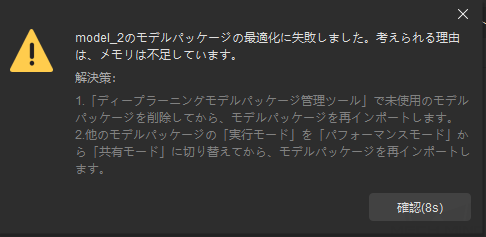ディープラーニングモデルパッケージ管理ツール
本節では、ディープラーニングモデルパッケージ管理ツールの使用方法と注意事項について説明します。
概要
ディープラーニングモデルパッケージ管理ツールは、Mech-Visionが提供するツールで、ディープラーニングモデルパッケージの管理、Mech-DLK 2.2.0以降バージョンによってエクスポートされたディープラーニングモデルパッケージ(単体モデルまたは直列モデル)の最適化、実行モード、ハードウェアタイプ、モデル推論の効率、モデルパッケージの状態管理などを行います。また、このツールでは、IPCのGPU使用率監視にも対応可能です。
プロジェクトにディープラーニング関連のステップを使用する場合、まずディープラーニングモデルパッケージをディープラーニングモデルパッケージ管理ツールにインポートしてから、ディープラーニング関連のステップで使用することができます。ディープラーニングモデルパッケージをこのツールにインポートすることで、事前に最適化することが可能です。
|
Mech-DLK 2.4.1以降、モデルパッケージには、単体モデルと直列モデルの2種類があります。
|
画面
このツールを開くには、次のいずれの方法を使用します。
-
メニューバーから をクリックします。
-
プロジェクトで「ディープラーニングモデルパッケージを推論」ステップをクリックして選択し、ステップパラメータでモデルパッケージ管理ツールを開くをクリックします。
以下の表は、ディープラーニングモデルパッケージ管理ツールのオプションを説明するものです。
| オプション | 説明 |
|---|---|
キャッシュモデルパッケージ名 |
インポートされたディープラーニングモデルパッケージの名前を確認できます |
モデルを使用するプロジェクト |
ディープラーニングモデルパッケージを使用したMech-Visionプロジェクトを確認できます |
モデルパッケージのタイプ |
「対象物検出(単体モデル)」や「対象物検出+欠陥セグメンテーション(直列モデル)」など、ディープラーニングモデルパッケージのタイプを確認できます |
実行モード |
モデルパッケージ推論の実行モード(「共有モード」または「パフォーマンスモード」)を選択できます |
ハードウェアタイプ |
GPU(デフォルト)、GPU(最適化)、CPUなど、モデルパッケージ推論に使用するハードウェアのタイプを確認できます |
モデル推論の効率 |
モデル推論の効率を設定できます |
モデルパッケージの状態 |
「最適化中」、「使用可能」や「最適化失敗」など、モデルパッケージの状態を確認できます |
|
実行モード
ハードウェアタイプ
|
使用ガイド
以下では、ディープラーニングモデルパッケージ管理ツールでよく使われる操作を説明します。
ディープラーニングモデルパッケージをインポート
-
ディープラーニングモデルパッケージ管理ツールを開き、画面の左上隅にあるインポートをクリックします。
-
表示されるファイル選択画面からインポートするディープラーニングモデルパッケージを選択して開くをクリックすると、選択したモデルパッケージがディープラーニングモデルパッケージ管理ツールのリストに表示されます。これで、ディープラーニングモデルパッケージのインポートは完了しました。
|
ディープラーニングモデルパッケージをインポートする場合、GPUドライバーの最低必要バージョンは472.50(バージョン500以上のGPUドライバーは推奨されておらず、ディープラーニングステップの実行時間が変動する可能性があります)、最低必要CPUはインテル第6世代Coreとなります。ハードウェアの条件を満たさない場合、ディープラーニングモデルパッケージのインポートに失敗します。 |
ディープラーニングのステップでディープラーニングモデルパッケージを選択
ディープラーニングモデルパッケージをインポートした後、「ディープラーニングモデルパッケージを推論」ステップでディープラーニングモデルパッケージを選択するには、そのパラメータのモデルパッケージ名のドロップダウンリストから、モデルパッケージ推論のためにインポートしたモデルパッケージを選択することができます。
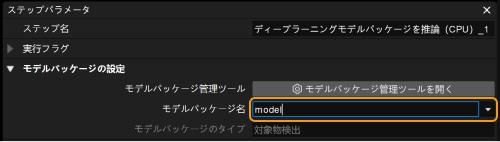
ディープラーニングモデルパッケージを削除
インポートされたディープラーニングモデルパッケージを削除するには、そのパッケージを選択し、右上にある削除ボタンをクリックします。
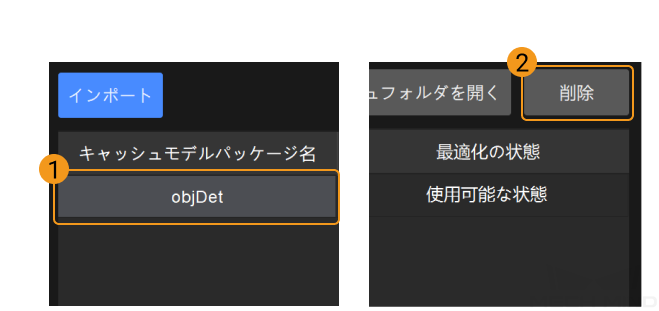
|
ディープラーニングモデルパッケージは、最適化中または使用中(このモデルパッケージを使用するプロジェクトが実行中)の場合、削除することはできません。 |
ディープラーニングモデルパッケージ推論の実行モードの切替
ディープラーニングモデルパッケージ推論の実行モードを切り替える必要がある場合、実行モードで ![]() をクリックし、共有モードまたはパフォーマンスモードを選択します。
をクリックし、共有モードまたはパフォーマンスモードを選択します。
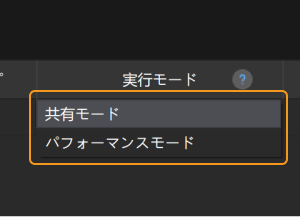
|
ディープラーニングモデルパッケージ推論のハードウェアタイプの切替
ディープラーニングモデルパッケージ推論のハードウェアタイプを、GPU(デフォルト)、GPU(最適化)、CPUに切り替えることができます。
ディープラーニングモデルパッケージ管理ツールのハードウェアタイプの ![]() をクリックし、GPU(デフォルト) 、 GPU(最適化) または CPU を選択します。
をクリックし、GPU(デフォルト) 、 GPU(最適化) または CPU を選択します。
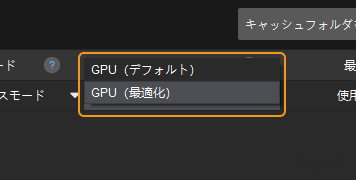
|
モデル推論の効率設定
Mech-DLK 2.4.1以降バージョンによってエクスポートされたモデルを使用する場合、モデル推論の効率を以下のように設定することができます。
-
ディープラーニングモデルパッケージをインポートします。
-
「モデル推論の効率」の下にある設定ボタンをクリックし、「モデル推論の効率」の設定画面が表示されます。この画面で、「バッチサイズ」と「精度」を設定可能です。
モデルの実行効率は、「バッチサイズ」と「精度」パラメータによって異なります。
-
バッチサイズ:モデル推論時にニューラルネットワークに一度に投入する画像の数で、1~128の範囲で設定します。この値を大きくするとモデル推論が高速化しますが、より多くのメモリを消費することになります。この値が正しく設定されていない場合、推論が遅くなります。インスタンスセグメンテーションモデルでは、「バッチサイズ」の設定はサポートされておらず、1でなければなりません。
-
精度(「ハードウェアタイプ」が「GPU最適化」の場合のみ有効):
FP32:モデルの精度が高いですが、推論速度が遅いです。
FP16:モデルの精度が低いですが、推論速度が速いです。「バッチサイズ」の値は、実際にニューラルネットワークに投入される画像数と一致させることが推奨されます。
設定された「バッチサイズ」が、実際にニューラルネットワークに投入される画像数よりもはるかに大きい場合、一部のリソースが浪費され、推論が遅くなることがあります。
例えば、画像数が26枚で「バッチサイズ」が20に設定されている場合、推論は2回で行われ、1回目は20枚の画像をニューラルネットワークに投入し、2回目は6枚の画像をニューラルネットワークに投入します。2回目の推論では、設定された「バッチサイズ」が実際にニューラルネットワークに送信される画像数よりもはるかに大きいため、一部のリソースが浪費され、推論速度が遅くなる原因になります。したがって、リソースを合理的に使用するために、「バッチサイズ」を適切に設定するする必要があります。
-
注意事項
ディープラーニングモデルパッケージのインポートに失敗
-
ディープラーニングモデルパッケージをインポートした後、同じ名前のディープラーニングモデルパッケージをインポートする場合、2つのモデルの名前が異なるようにディープラーニングモデルパッケージの名前を変更するか、同じ名前のモデルパッケージを削除して、再度インポートする必要があります。
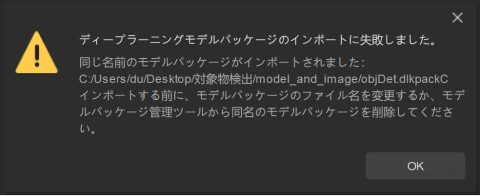
-
同じ内容のディープラーニングモデルパッケージを繰り返しインポートした場合、ディープラーニングモデルパッケージのインポートに失敗しましたのメッセージが表示されます。
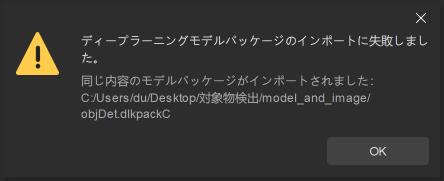
-
ソフトウェア・ハードウェアの条件を満たさない場合、ディープラーニングモデルパッケージのインポートに失敗します。GPUドライバーの最低バージョンの要件は472.50、CPUの最低要件はインテル第6世代Coreです。
互換性に関する注意事項
-
Mech-Vision 1.7.1バージョンでは、Mech-DLK 2.4.1バージョンによってエクスポートされたディープラーニングモデルパッケージも使用できますが、いくつかの互換性問題もあります。Mech-Vision1.7.2バージョン以降とMech-DLK 2.4.1バージョン以降によってエクスポートされたディープラーニングモデルパッケージとの併用が推奨されています。
-
Mech-Visionは直列モデルを使用できません。
-
モデル推論の効率を設定できません。
-
画像分類の効果が悪くなる可能性があります。
-
モデルパッケージをCPUデバイスでは使用できません。
-
-
Mech-Vision 1.7.1バージョンで最適化されたモデルパッケージをMech-Vision 1.7.2バージョンに使用する場合、モデルパッケージが「ディープラーニングモデルパッケージを推論」ステップで初めて実行するときに速度が遅くなります。